GIF (Graphics Interchange Format) è un formato di immagine bitmap e questo formato può essere utilizzato per creare immagini fisse e anche animate. E il PDF è un formato di file popolare per la presentazione e la condivisione di immagini e documenti. Come convertire GIF in PDF? Questo post offre 3 metodi gratuiti.
GIF è molto popolare sui social media e tutti hanno visto o inviato GIF agli amici. Ma se vuoi inserire una GIF in un documento di grandi dimensioni e assicurarti che possa essere visualizzata senza software speciali, converti la tua GIF in PDF. Il PDF è ideale per condividere e presentare immagini e documenti ed è anche più accessibile del GIF.
Ora, guarda la parte seguente per imparare come convertire GIF in PDF su Windows/Mac/Online. (Prova MiniTool MovieMaker per convertire GIF in video.)
Converti GIF in PDF su Windows
L'app Windows Foto ha un'opzione Microsoft Print to PDF integrata. Questa funzione ti consente di convertire GIF in PDF senza scaricare programmi di terze parti o accedere a convertitori online.
Ecco come convertire GIF in PDF su Windows utilizzando l'app Foto.
Passaggio 1. Trova la cartella di destinazione che memorizza i tuoi file GIF sul tuo PC Windows. Seleziona una GIF e fai clic con il pulsante destro del mouse, oppure seleziona tutte le GIF, fai clic con il pulsante destro del mouse su qualsiasi GIF e fai clic su Stampa opzione.
Passaggio 2. Seleziona Microsoft Print to PDF dal menu Stampante, quindi scegli il formato e la qualità della carta.
Passaggio 3. Sul lato destro, scegli uno stile da Foto a pagina intera , 4 x 6 pollici (2) , 5 x 7 pollici (2) , 3,5 x 5 pollici (2) , Portafoglio (9) , foglio di contatto (35) . Nell'angolo in basso a sinistra, puoi modificare il numero di copie di ciascuna immagine a tuo piacimento.
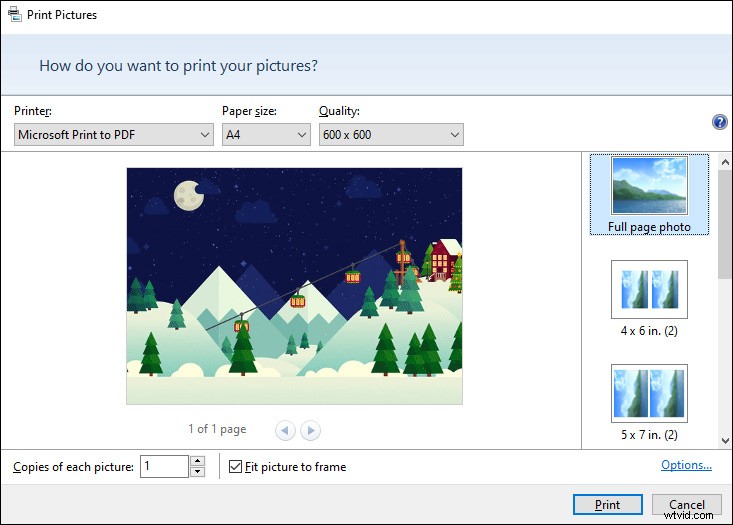
Passaggio 4. Al termine, tocca Stampa , quindi scegli una cartella in cui salvare il PDF di output e assegnagli un nome, quindi fai clic su Salva per convertire GIF in PDF.
Articolo correlato:come risolvere il problema "Microsoft Print to PDF non funziona"
Converti GIF in PDF su Mac
I computer Mac hanno anche un'app integrata chiamata Mac Preview. Può aprire quasi tutte le immagini e i documenti, convertire i formati immagine e combinare documenti PDF, ecc. Inoltre, può funzionare come convertitore da GIF a PDF.
Ecco come convertire GIF in PDF su Mac con Mac Preview.
Passaggio 1. Vai alla cartella in cui sono archiviate le GIF e seleziona una GIF o tutte le GIF che desideri convertire, fai clic con il pulsante destro del mouse su ant GIF, fai clic su Apri con e seleziona Anteprima Mac .
Passaggio 3. Regola l'ordine delle immagini trascinando le miniature delle immagini. Per scegliere l'orientamento dell'immagine, fai clic sulla GIF e seleziona Ruota .
Passaggio 4. Fai clic su File nella barra dei menu in alto e seleziona Stampa dall'elenco a discesa. Quindi imposta il formato carta e completa le altre impostazioni di output PDF.
Passaggio 5. Infine, fai clic su Salva come PDF dal formato in basso a sinistra. Quindi scegli la cartella di output e inserisci un nome, quindi fai clic su Salva per esportare il tuo PDF.
Converti GIF in PDF online
Come convertire GIF in PDF online? Innanzitutto, dovresti trovare un utile convertitore online. Qual è il miglior convertitore online da GIF a PDF? Questo post ha compilato un elenco di 8 convertitori GIF in PDF online, scegline uno e prova.
I migliori 8 convertitori online da GIF a PDF
- CloudConvert
- SodaPDF
- Online2PDF
- Piccolo PDF
- Ezgif
- Facile PDF
- Conversione
- HiPDF
CloudConvert potrebbe arrivare al convertitore online da GIF a PDF più popolare. E questa sezione prenderà CloudConvert come esempio per mostrarti come convertire GIF in PDF online. Inoltre, CloudConvert può eseguire attività di conversione tra vari formati di video, immagini, audio, documenti, ecc.
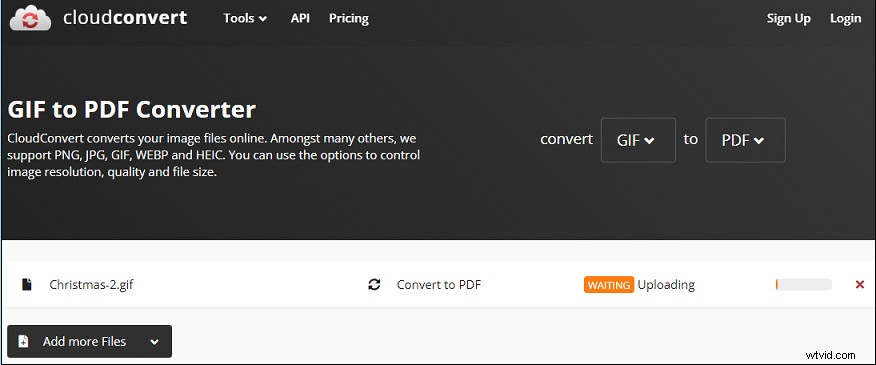
Ecco come convertire GIF in PDF online con CloudConvert.
Passaggio 1. Visita il sito Web di CloudConvert, fai clic su Seleziona file per caricare la tua GIF dal tuo computer, Google Drive, Dropbox, OneDrive o tramite URL.
Passaggio 2. Fai clic sulla casella accanto a Converti in, digita "pdf" e fai clic sul PDF . Quindi fai clic su Converti pulsante per avviare la conversione da GIF a PDF.
Passaggio 3. Una volta terminato, si aprirà automaticamente il file PDF e vedrai una singola immagine o una serie di immagini. Quindi fai clic su Download pulsante per salvare il PDF sul tuo computer.
Conclusione
Questo post offre 3 metodi gratuiti per convertire GIF in PDF e offre anche un elenco di 8 convertitori GIF in PDF online. Puoi provare questi modi per convertire la tua GIF in una singola immagine o in una serie di immagini.
